u盘是我们经常用来拷贝、存储文件的移动存储设备,如果使用u盘时,却看不到u盘文件该怎么办呢?其实这是由于u盘中毒所导致,由于使用杀毒软件较容易也将u盘中的文件一起删除,所以我们不建议使用杀毒的方法来解决问题,今天u启动小编教大家一种简单的方法解决病毒隐藏文件夹的问题。
首先,使用这样的方法时,要确保当前计算机系统中没有中毒。
1、使用组合键(win键+r)打开运行窗口,输入“notepad”按回车键新建一个记事本,如下图所示:

2、接着将下面的代码复制进记事本中:
for /f "delims=?" %%a in ('dir /a /b') do attrib -a -s -h -r "%%a"
@echo off
pause>nul
exit
然后点击“文件——另存为”选项,如下图所示:
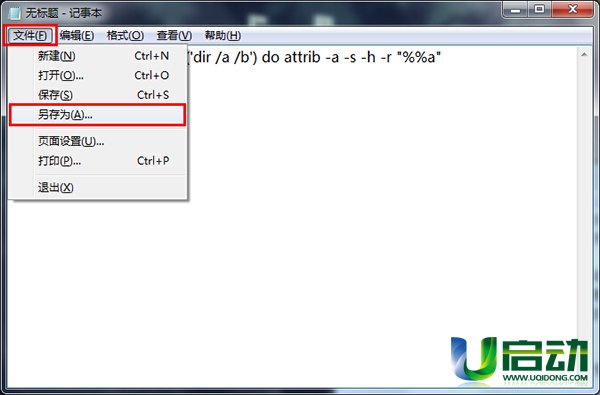
3、在另存为窗口中,点击“桌面”再将保存类型修改为“所有文件(*.*)”并将文件名命名为“病毒隐藏文件夹.cmd”最后点击“保存”按钮,如下图所示:
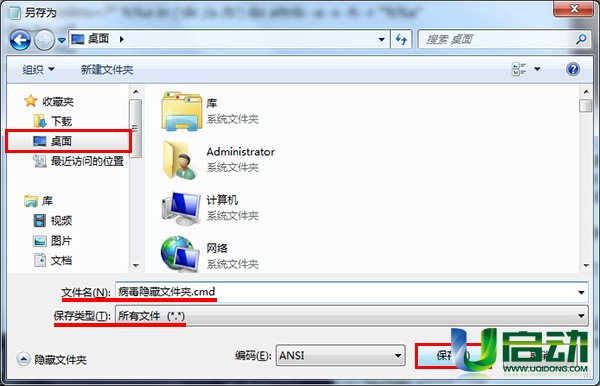
4、此时在桌面上就能够看到一个病毒隐藏文件夹.cmd的文件了,将它拷贝进u盘根目录,并双击运行程序,如下图所示:
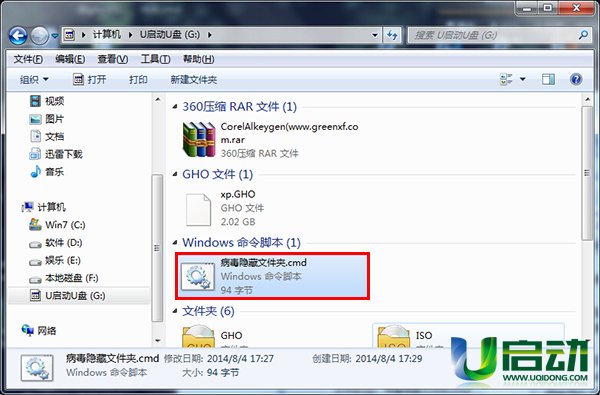
5、此时我们就能够看到程序对所有根目录文件执行attrib命令,这样所有被病毒隐藏文件夹就恢复了,如下图所示:
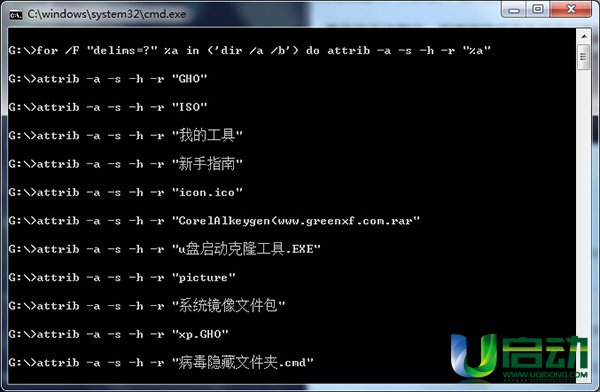
这种u盘中毒所导致的病毒隐藏文件夹并没有太大的威胁,但就是会让用户找不到文件夹而已,通过今天小编所介绍的方法就能够有效解决问题,问题解决后建议备份u盘文件,并将u盘格式化,以此确保u盘的安全性。

